-
![]() Windows向けデータ復旧
Windows向けデータ復旧
- Data Recovery Wizard Free購入ダウンロード
- Data Recovery Wizard Pro 購入ダウンロード
- Data Recovery Wizard WinPE購入ダウンロード
- Partition Recovery購入ダウンロード
- Email Recovery Wizard購入ダウンロード
- おまかせデータ復旧サービス
概要:
HPのUSBをフォーマットしたいが、完璧な方向性を見つけることができないでいるのでしょうか?この記事では、HP USB Disk Storage Format toolの概要を説明し、ツールを完璧に使用する方法について説明します。HPのUSBを完璧にフォーマットする方法について詳しく説明します。
パソコンにWindowsをインストールする際には、必ずそのためのUSBを使用する必要があります。使用するためには、まず、処理が実行できるようにきちんとフォーマットする必要があります。そのためには、完璧な環境を構築しておく必要があります。継承できる有効な方向性のひとつが、HP USB Format Toolを使うことです。この記事では、このツールとその機能について説明し、USBをフォーマットする際に考慮すべき最良の選択肢を提供します。

このパートでは、まず読者のためにHP USB Disk Storage Format Toolとその機能を紹介します。これは、USBをフォーマットする際に使用されるツールやファイルシステムフォーマットについて案内するのに役立つだろう。
HP USB Disk Storage Format Toolは 、HP社によって開発されたWindowsコンピュータ用のユーティリティソフトウェアです。このツールは、FAT、FAT32、NTFSを含む異なる既知のファイルシステムにUSBデバイスをフォーマットするプラットフォームを提供します。この後、USBドライブのフォーマットとは別に、複数の目的でHP USB Disk Storage Format Toolの使用を検討することもできます。このツールは、Windowsデバイスを起動するためのDOSスタートアップディスクを作成することもできます。
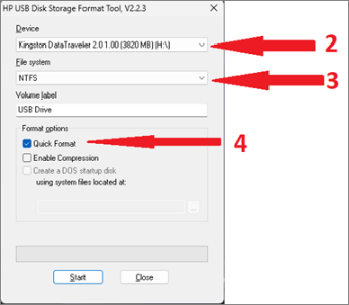
USBは、通常、USBが使用される場所を定義する特定のファイルシステムまたはフォーマットの下で機能します。Windows、Mac、Linuxにはそれぞれ定義されたフォーマットがあり、これらのフォーマットにはセキュリティの設定や機能性があります。このため、HP USBのフォーマットを選択する際には、フォーマットのリストを参照することができます。
HPのUSBのフォーマットを調べると、様々なファイルシステムがあることがわかります。より簡単に、より効率的に選択するために、我々は以下のようにフォーマットの概要を説明します。
比較すると、exFATファイルシステムは、フラッシュドライブに実行可能で最適化されたオプションのセットを提供します。ファイルサイズに関するすべての制限を取り除き、特定のパーティション制限を提供しません。FAT32の制限をすべてカバーしながら、NTFSのようなオーバーヘッドをすべてカットしているため、WindowsのHP USBで使用できる最良のバージョンとなっています。
それを踏まえて、HP USB Disk Storage Format Toolを完璧に使ってUSBをフォーマットする方法について進めます。
HP USB Disk Storage Format Toolは 、Windowsコンピュータ上でフラッシュドライブやその他のドライブをフォーマットするための優れたツールとして知られています。このソフトウェアに関連する制限をリストアップしてきましたが、このソフトウェアを使用して要件を実行する方法を理解する必要があります。以下に示すように、詳細な手順を見ながら確認してみましょう。
ステップ1:フラッシュドライブを接続し、ツールを起動します。
まず、フォーマットするUSBドライブをパソコンと接続する必要があります。検出されたら、HP USB Disk Storage Format Toolをダウンロードし、PCで起動します。その際、ツールを起動する際に「管理者として実行」オプションを使用する必要があります。
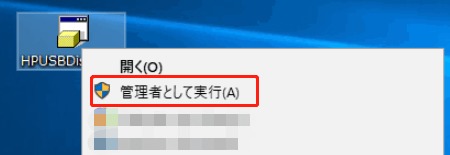
ステップ2:リムーバブルディスクを選択します。
ウィンドウが開いたら、「デバイス」タブの向こう側にあるすべてのリムーバブルディスクのリストを見つけます。それぞれのUSBドライブを選択し、ドライブをフォーマットするファイルシステムを定義します。
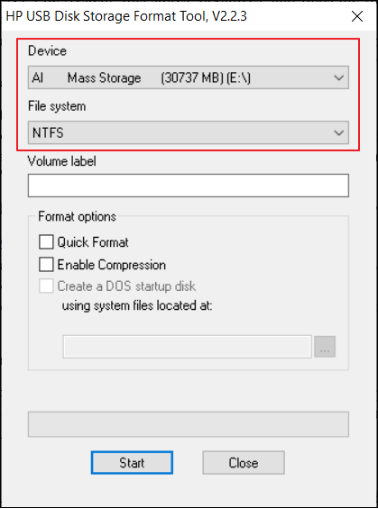
ステップ3:パラメーターを定義して、プロセスが開始されます。
次に、必要に応じて情報を入力し、「Volume label」を指定します。利用可能なチェックリストで「Format options」を指定し、「start」をクリックすると、ドライブがフォーマットされます。
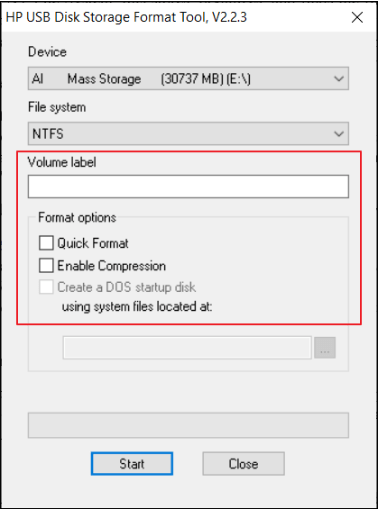
そこで、HP USB Disk Storage Format tool に満足できない方のために、別の選択肢をご紹介します。
上記のように、HP USB Disk Storage Format tool は、Windows 11ユーザーへのサポートを特徴としていないことが判明しました。このような状況では、より多くのユーザーのニーズに応える代替手段を見つけることが最善です。EaseUS Partition Master Freeは、ユーザーが必要とする本質的なサービスを提供することが判明しています。 ディスクスペースの調整、新しいパーティションの作成、パーティションの結合、ハードドライブのセットアップが可能です。幅広いサポートにより、このUSBフォーマットツールは、HP USB Disk Storage Format tool と比較して素晴らしい選択肢となります。
その前に、EaseUS Partition Master FreeとHP USB Disk Storage Format toolの比較表を作成しました。両ソフトウェアの違いについて詳しく知るために、記載された詳細に目を通してください。
| 比較 | HP USB Disk Storage Format tool | EaseUS Partition Master Free |
|---|---|---|
| OS | Windows 10、Windows 8、Windows 7、Windows Vista、Windows XP | Windows 11、Windows 10、Windows 8.1、Windows 8、Windows 7、Windows Vista、Windows XP |
| セキュリティ | ✖ | ✓ |
| 機能 | 書式設定のみ | すべてのフォーマットとディスクオプティマイザー機能 |
| 対応ファイルシステム | ntfs、fat、fat32 | NTFS、EXT2/3/4、FAT12/16/32、ReFS、exFAT |
HPのツールに比べ、EaseUS Partition Masterは無料でありながら、より多くの機能を備えています。HPのUSBフォーマットツールを完全に置き換えることができます。コンピュータ全体で不要なパーティションを簡単に作成・削除することができます。ディスクの性能はツールを通して制御されます。 我々は今、EaseUS Partition Master Freeの助けを借りてHP USBをフォーマットする際に役立つ条件付きステップを議論するために進みます。
HP USB Disk Storage Format toolの使用に関するチュートリアルは完璧にお気に召しましたか?HP USB Disk Storage Format Toolの明確な概要により、必要なUSBをフォーマットするためにこのツールを使用する方法のガイドラインを理解されたでしょう。この後、EaseUS Partition Master Freeの形で、より多くの人々をサポートする完璧な代替案を提示します。私たちは、あなたがすべての完璧な方法でツールについてより多くを学んだことを願っています。
HPのUSBをフォーマットする際に、まだ混乱がありますか?私たちは、あなたが簡単にドライブをフォーマットすることができるように、より良い方法でパラメーターを定義するあなたのためのいくつかの質問を概説しました。
記事で取り上げた「HP USB Disk Storage Format tool」を使用することができます。ツールに目を通し、提供されている詳細な使い方を知ることができます。
EaseUS Partition Master Freeは、RAWフラッシュドライブをFAT32にフォーマットするオプションを提供します。
WindowsのUSBは、Windows全体で最も汎用性の高いファイルシステムであるFAT32形式であることが必要です。
高機能なディスク管理

Partition Master Professional
一番使いやすいディスク管理ソフトで、素人でもディスク/ パーティションを自由に変更できます!